Bạn có bao giờ ước chiếc PC của mình có thể tự động xử lý những công việc lặp đi lặp lại hàng ngày? Nhờ có Power Automate tích hợp sẵn trong Windows 11, việc biến máy tính thành một trợ lý đắc lực hoàn toàn nằm trong tầm tay. Là một chuyên gia công nghệ của khoahoccongnghe.net, tôi sẽ chia sẻ cách tôi sử dụng Power Automate để tự động hóa các tác vụ hàng ngày, từ đó nâng cao đáng kể hiệu suất công việc cá nhân. Hãy cùng khám phá 5 cách Power Automate giúp tôi tiết kiệm thời gian và tối ưu hóa quy trình làm việc trên Windows 11.
1. Giải Phóng Desktop Khỏi Mớ Hỗn Độn Với Tự Động Hóa Dọn Dẹp
Desktop của bạn có thường xuyên trở thành một “bãi chiến trường” chứa đầy ảnh chụp màn hình, tài liệu và đủ loại file rải rác? Mặc dù có nhiều cách tốt hơn để lưu trữ file so với việc để chúng trên màn hình nền, nhưng với tốc độ làm việc nhanh, desktop của tôi cũng thường xuyên trở nên lộn xộn.
Để giải quyết vấn đề này, tôi đã tạo một “flow” (luồng tự động hóa) trong Power Automate giúp tự động sắp xếp các tệp trên desktop vào các thư mục được chỉ định chỉ với một cú nhấp chuột.
Flow này được lên lịch chạy hàng ngày vào một thời điểm nhất định (sử dụng Windows Task Scheduler), di chuyển các tệp đến thư mục tương ứng dựa trên loại tệp của chúng. Ví dụ, tất cả các tệp .docx, .xlsx, và .pdf được chuyển vào thư mục Documents, các tệp hình ảnh như .jpg và .png vào thư mục Images, và các tệp lối tắt .lnk sẽ được chuyển đến thư mục Shortcuts.
Thiết lập quy trình này khá đơn giản. Đầu tiên, bạn mở Power Automate for Desktop và nhấp vào New flow. Đặt tên cho flow của bạn một cách dễ hiểu như “Dọn dẹp Desktop”, sau đó nhấp vào Create. Bạn sẽ được đưa đến bảng điều khiển chính của flow. Tại đây, hãy sao chép và dán đoạn mã sau vào khu vực flow chính và nhấp vào save.
Folder.GetSpecialFolder SpecialFolder: Folder.SpecialFolder.DesktopDirectory SpecialFolderPath=> SpecialFolderPathIF (Folder.IfFolderExists.Exists Path: $'''%SpecialFolderPath%\Shortcuts''') THENELSE Folder.Create FolderPath: $'''C:\Users\PC\Desktop''' FolderName: $'''Shortcuts''' Folder=> NewFolderENDFolder.GetFiles Folder: SpecialFolderPath FileFilter: $'''*.lnk;''' IncludeSubfolders: False FailOnAccessDenied: True SortBy1: Folder.SortBy.NoSort SortDescending1: False SortBy2: Folder.SortBy.NoSort SortDescending2: False SortBy3: Folder.SortBy.NoSort SortDescending3: False Files=> FilesFile.Move Files: Files Destination: $'''%SpecialFolderPath%\Shortcuts''' IfFileExists: File.IfExists.DoNothing MovedFiles=> MovedFilesIF (Folder.IfFolderExists.Exists Path: $'''%SpecialFolderPath%\Images''') THENELSE Folder.Create FolderPath: $'''C:\Users\PC\Desktop''' FolderName: $'''Images''' Folder=> NewFolderENDFolder.GetFiles Folder: SpecialFolderPath FileFilter: $'''*.jpg;*.png;*.webp;*.gif;*.bmp;''' IncludeSubfolders: False FailOnAccessDenied: True SortBy1: Folder.SortBy.NoSort SortDescending1: False SortBy2: Folder.SortBy.NoSort SortDescending2: False SortBy3: Folder.SortBy.NoSort SortDescending3: False Files=> ImagesFile.Move Files: Images Destination: $'''%SpecialFolderPath%\Images''' IfFileExists: File.IfExists.DoNothing MovedFiles=> MovedImagesIF (Folder.IfFolderExists.Exists Path: $'''%SpecialFolderPath%\Documents''') THENELSE Folder.Create FolderPath: $'''C:\Users\PC\Desktop''' FolderName: $'''Documents''' Folder=> NewFolderENDFolder.GetFiles Folder: SpecialFolderPath FileFilter: $'''*.pdf;*.doc;*.docs;*.xlsx;*.xls;*.csv;*.ppt;*.pptx;''' IncludeSubfolders: False FailOnAccessDenied: True SortBy1: Folder.SortBy.NoSort SortDescending1: False SortBy2: Folder.SortBy.NoSort SortDescending2: False SortBy3: Folder.SortBy.NoSort SortDescending3: False Files=> DocumentsFile.Move Files: Documents Destination: $'''%SpecialFolderPath%\Documents''' IfFileExists: File.IfExists.DoNothing MovedFiles=> MovedDocumentsBạn có thể lên lịch để flow này chạy tự động bằng cách sử dụng Windows Task Scheduler, đảm bảo desktop của bạn luôn gọn gàng mà không cần phải can thiệp thủ công.
2. Quản Lý Tài Liệu Chuyên Nghiệp Hơn Với Tự Động Hóa Kiểm Soát Phiên Bản
Kiểm soát phiên bản không chỉ dành riêng cho các nhà phát triển – nó còn là một công cụ cứu cánh cho bất kỳ ai làm việc với các tệp thường xuyên cập nhật. Trước đây, tôi rất khó khăn trong việc theo dõi các bản sửa đổi tài liệu, thường xuyên kết thúc với nhiều phiên bản rải rác ở các thư mục khác nhau. Power Automate và OneDrive đã giải quyết vấn đề này.
Tôi đã thiết lập một flow tự động sao lưu các tài liệu quan trọng của mình, bao gồm các tệp PDF và bảng tính, vào OneDrive mỗi khi chúng được sửa đổi. Flow này theo dõi các thư mục cụ thể để phát hiện thay đổi và đồng bộ hóa các tệp đã cập nhật vào các thư mục tương ứng trên OneDrive.
Điều này đảm bảo rằng tôi luôn có một bản sao lưu tài liệu quan trọng được cập nhật nhất trên đám mây, giúp dễ dàng truy cập các phiên bản trước đó khi cần. Nó giống như có một trợ lý cá nhân liên tục giữ các tệp của tôi an toàn và ngăn nắp mà tôi không cần phải động tay.
Để thiết lập flow này, bạn phải đăng nhập vào tài khoản OneDrive của mình trong trình duyệt. Ngoài ra, tôi cũng đã cấu hình các phiên bản được đánh dấu thời gian trong OneDrive, cho phép tôi theo dõi các thay đổi theo thời gian. Nếu tôi vô tình ghi đè lên một tệp hoặc cần tham khảo một phiên bản cũ hơn, tôi có thể nhanh chóng truy xuất nó từ lịch sử phiên bản của OneDrive.
3. Tiết Kiệm Thời Gian Nhờ Tự Động Chuyển Đổi và Chia Sẻ Tệp Tin
Làm việc với các tệp có định dạng khác nhau có thể là một cơn đau đầu, đặc biệt là khi phải chuyển đổi chúng theo cách thủ công. Tôi đã mất rất nhiều thời gian vào các công việc chuyển đổi tẻ nhạt này cho đến khi tôi bắt đầu sử dụng Power Automate.
Ứng dụng Power Automate trên desktop có một số flow chuyển đổi tệp được tích hợp sẵn. Nó theo dõi một thư mục được chỉ định để tìm các tệp mới. Bất cứ khi nào một tệp được thêm vào – dù là tài liệu Word hay bản trình bày PowerPoint – flow sẽ tự động chuyển đổi nó sang định dạng mong muốn của tôi, chẳng hạn như PDF.
Sau khi chuyển đổi, flow sẽ di chuyển các tệp đã xử lý vào các thư mục cụ thể dựa trên loại và mục đích của chúng. Điều này giúp mọi thứ được sắp xếp và dễ tìm. Tuy nhiên, yếu tố tiết kiệm thời gian thực sự là bước cuối cùng: flow tự động chia sẻ các tệp đã chuyển đổi qua email bằng Outlook. Không còn phải đính kèm thủ công hay loay hoay với đường dẫn tệp. Chỉ cần thiết lập một lần và quên đi.
4. Thiết Lập Cân Bằng Cuộc Sống – Công Việc Với Power Automate
Duy trì sự cân bằng giữa công việc và cuộc sống cá nhân có thể là một thách thức khi công việc và cuộc sống riêng tư chỉ cách nhau một cú nhấp chuột. Thật dễ dàng bị cuốn vào các tác vụ công việc ngoài giờ hành chính. Đó là lúc bạn cần sử dụng Power Automate và Windows Task Scheduler.
Tôi đã tạo một flow tự động đóng các ứng dụng liên quan đến công việc như Outlook, Teams và VPN của công ty vào một thời điểm nhất định mỗi tối. Điều này giúp tôi ngắt kết nối tinh thần khỏi công việc và tận hưởng thời gian riêng mà không bị cám dỗ kiểm tra công việc liên tục.
Flow này được kích hoạt bởi một tác vụ đã lên lịch trong Windows Task Scheduler, vì vậy nó chạy một cách nhất quán vào thời điểm được chỉ định. Tôi đã tạo flow này bằng cách sử dụng tính năng ghi lại (record feature) trong Power Automate Desktop. Đầu tiên, tôi mở các ứng dụng muốn đóng và bắt đầu một bản ghi mới. Sau đó, tôi tự tay đóng từng ứng dụng trong khi Power Automate ghi lại hành động của tôi. Sau khi dừng ghi lại, tôi đã có một flow cơ bản có thể lặp lại quy trình đóng ứng dụng của mình. Tiếp theo, tôi chỉnh sửa flow đã ghi để thêm khả năng xử lý lỗi, đảm bảo flow có thể xử lý các tình huống như ứng dụng không được mở.
Tôi có một flow tương tự vào cuối tuần, kích hoạt chế độ “không làm việc” nghiêm ngặt hơn. Chế độ này bật tính năng trả lời tự động “vắng mặt” trong Outlook, giúp ranh giới giữa công việc và giải trí không còn bị mờ.
5. Power Automate – Trợ Lý Cá Nhân Giúp Quản Lý Lịch Trình Hiệu Quả
Quản lý một lịch trình bận rộn cũng có thể giống như một công việc toàn thời gian, nhưng tôi sử dụng Power Automate để tạo các mục việc cần làm từ các sự kiện trong lịch của mình. Ngay khi một cuộc họp mới được lên lịch, một nhiệm vụ tương ứng sẽ được thêm vào danh sách việc cần làm của tôi, giúp tôi không bao giờ quên chuẩn bị.
Quy trình tự động hóa này được hỗ trợ bởi phiên bản web của Power Automate (không phải ứng dụng desktop), tích hợp với các ứng dụng Office 365 như Outlook và To Do.
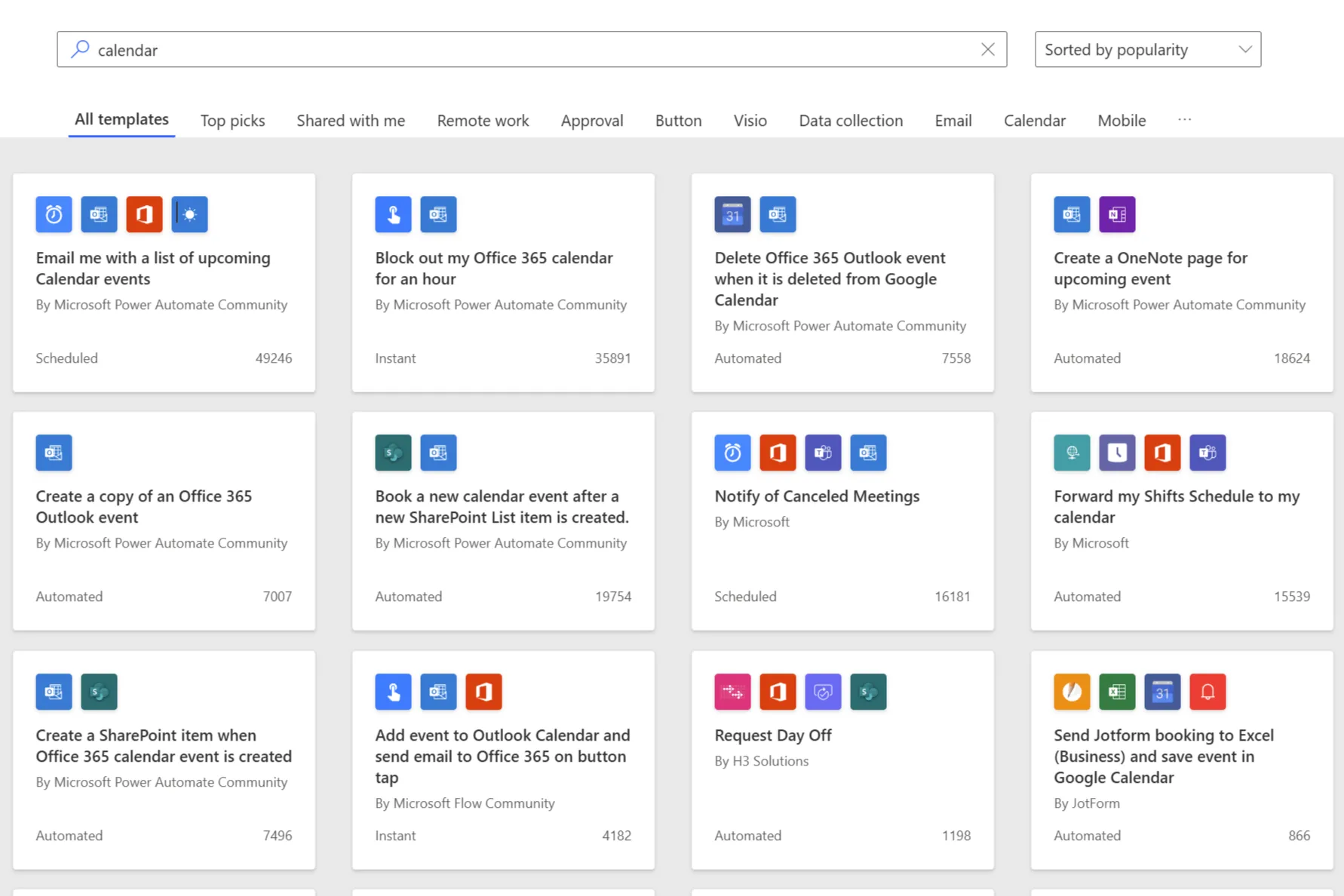 Các mẫu flow dựa trên lịch trong ứng dụng web Power Automate
Các mẫu flow dựa trên lịch trong ứng dụng web Power Automate
Trang web Power Automate cung cấp nhiều mẫu dựng sẵn đa dạng cho các quy trình làm việc phổ biến, giúp việc bắt đầu trở nên dễ dàng hơn. Tất nhiên, bạn sẽ cần đăng nhập vào các ứng dụng của mình và cấp các quyền cần thiết, nhưng các flow này có thể giúp bạn tiết kiệm vô số giờ sau khi thiết lập.
Power Automate thực sự hữu ích trong thói quen hàng ngày của tôi, vì nó đơn giản hóa các tác vụ và giúp tôi tiết kiệm hàng giờ đồng hồ. Bằng cách tự động hóa các khía cạnh tẻ nhạt và tốn thời gian trong công việc, tôi có thể tập trung vào những gì thực sự quan trọng.
Bạn đã và đang sử dụng Power Automate để cải thiện năng suất của mình như thế nào? Hãy chia sẻ kinh nghiệm và các flow yêu thích của bạn trong phần bình luận bên dưới nhé!